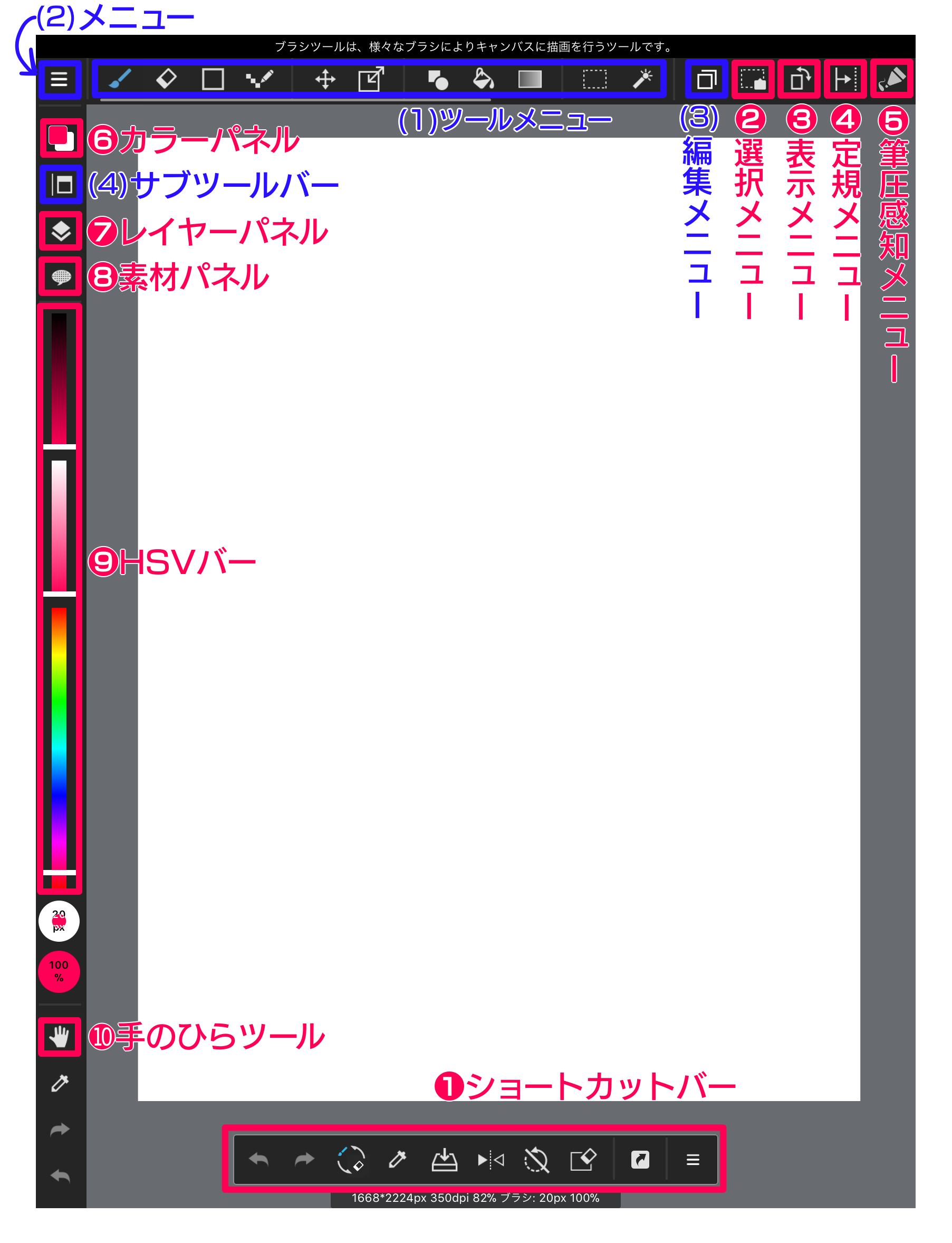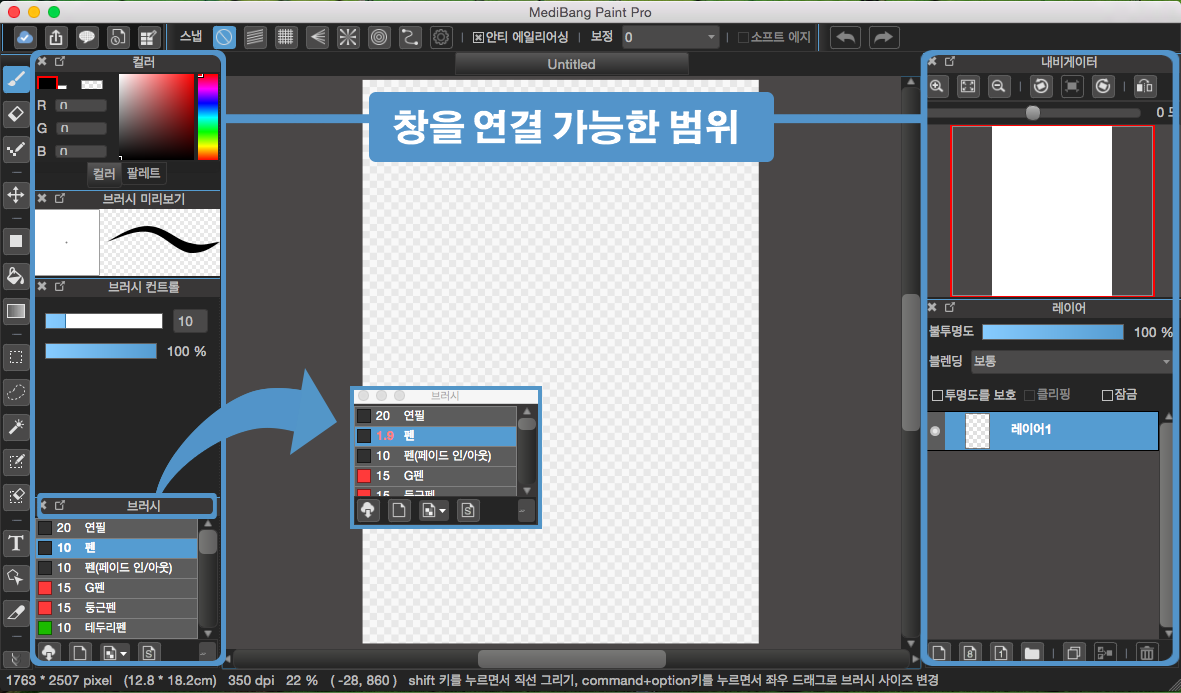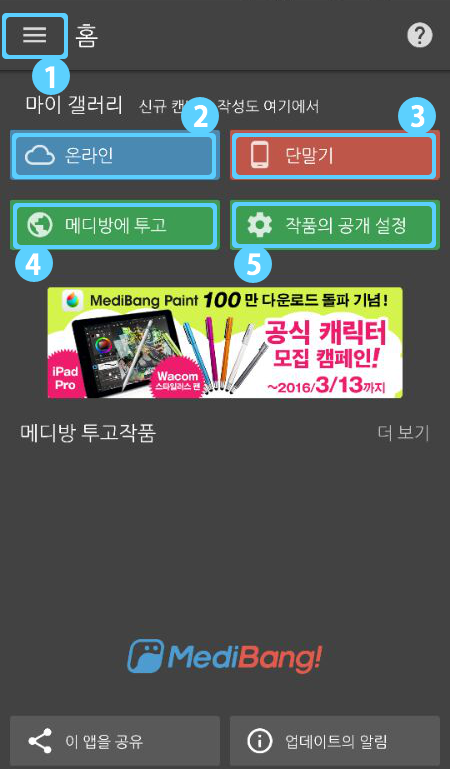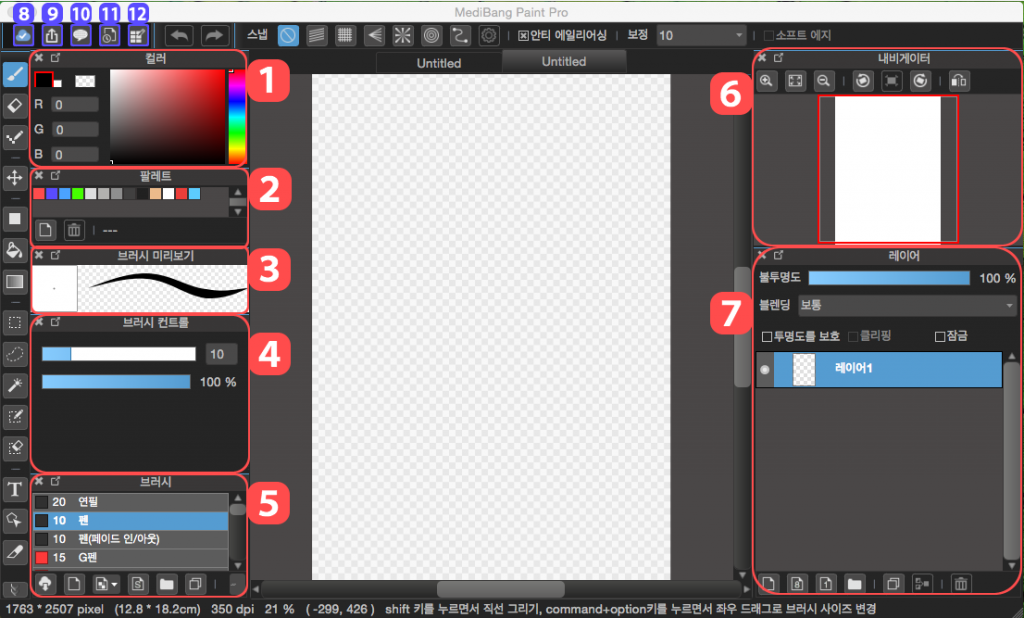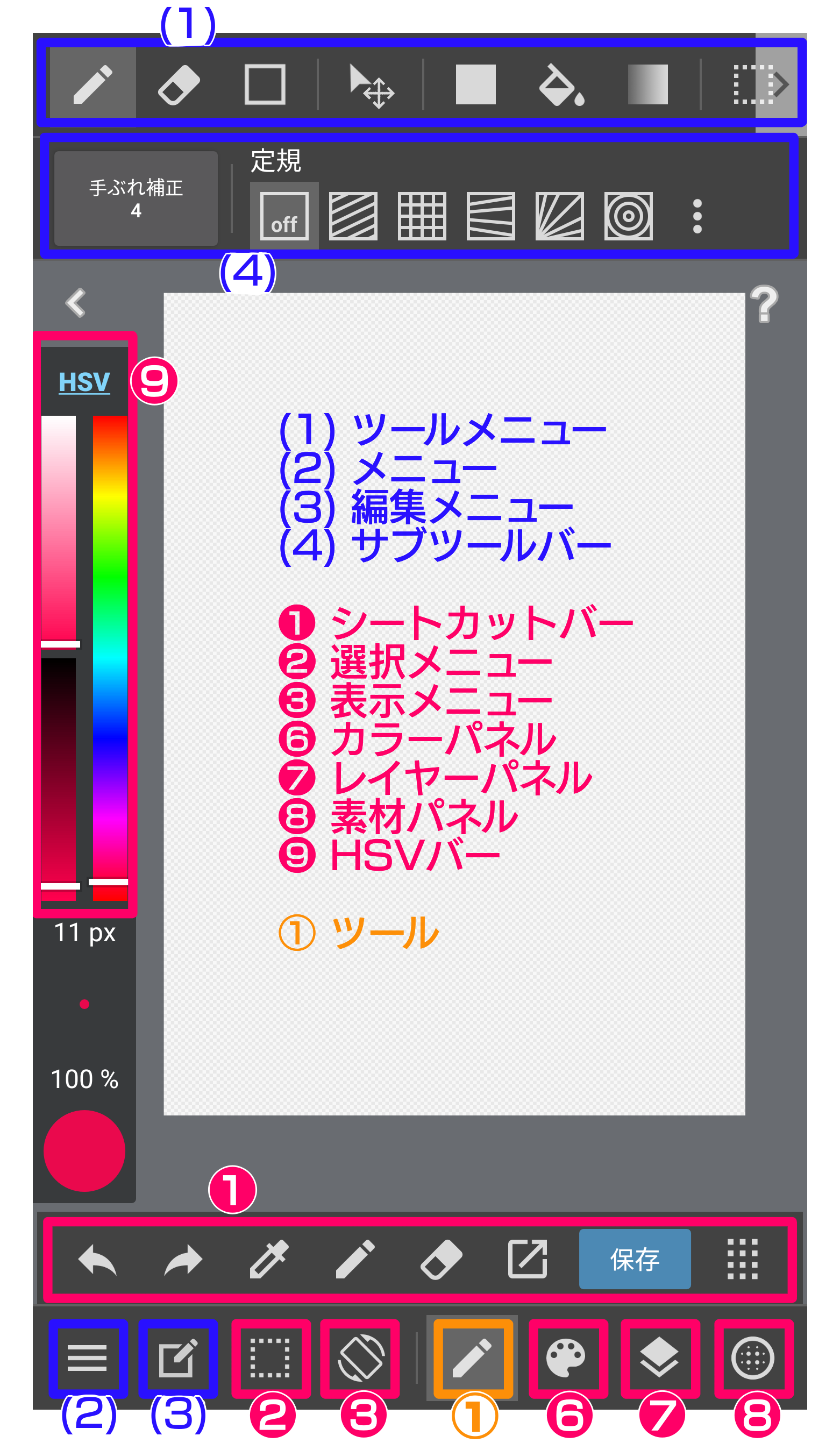2023.02.01
【기초】작업 효율 업! 윈도우를 커스터마이즈 해보자!
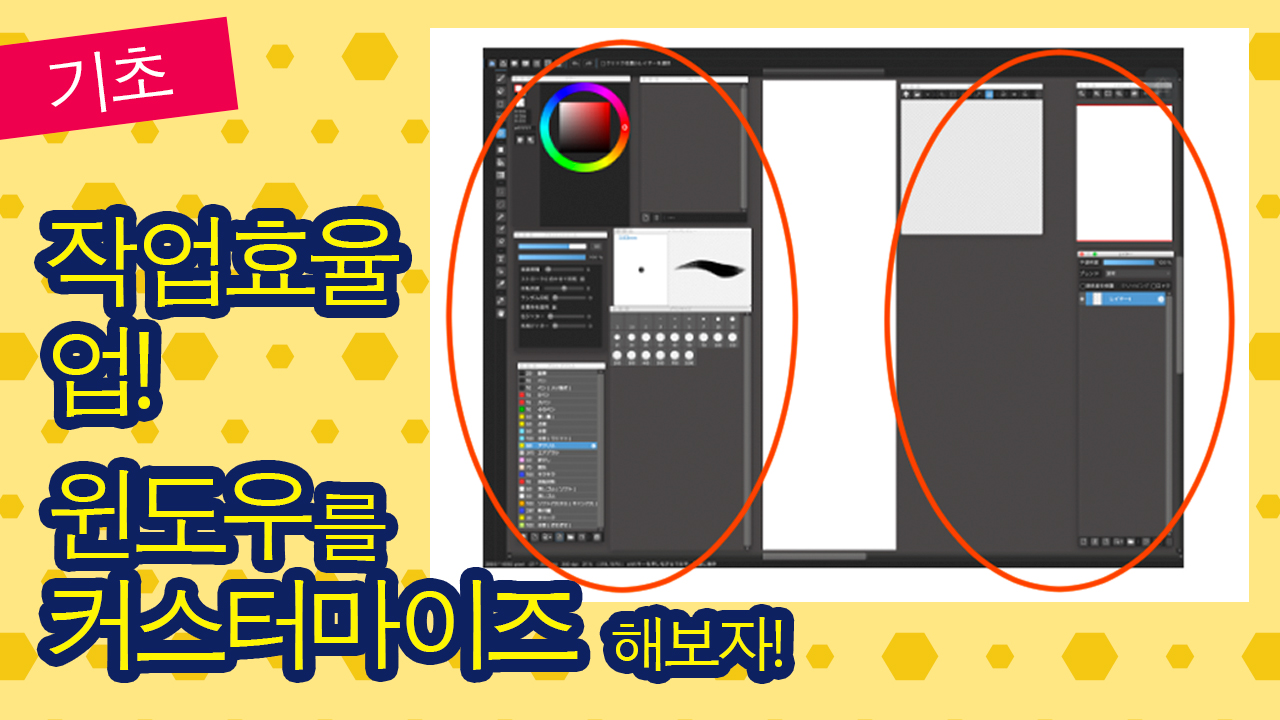

여러분은 메디방 페인트에서 윈도우 커스터마이즈 하신 적 있으세요?
- 「이 브러시 화면은 안쓰고 방해되서 없애고 싶다…」
- 「이쪽에 배치하면 그리기 편할 것 같은데…」
이런 고민을「윈도우 커스터마이즈」하는 걸로 해결할 수 있습니다.
작업효율을 높여주고 오작동을 피할 수 있으니 꼭 참고해보세요!
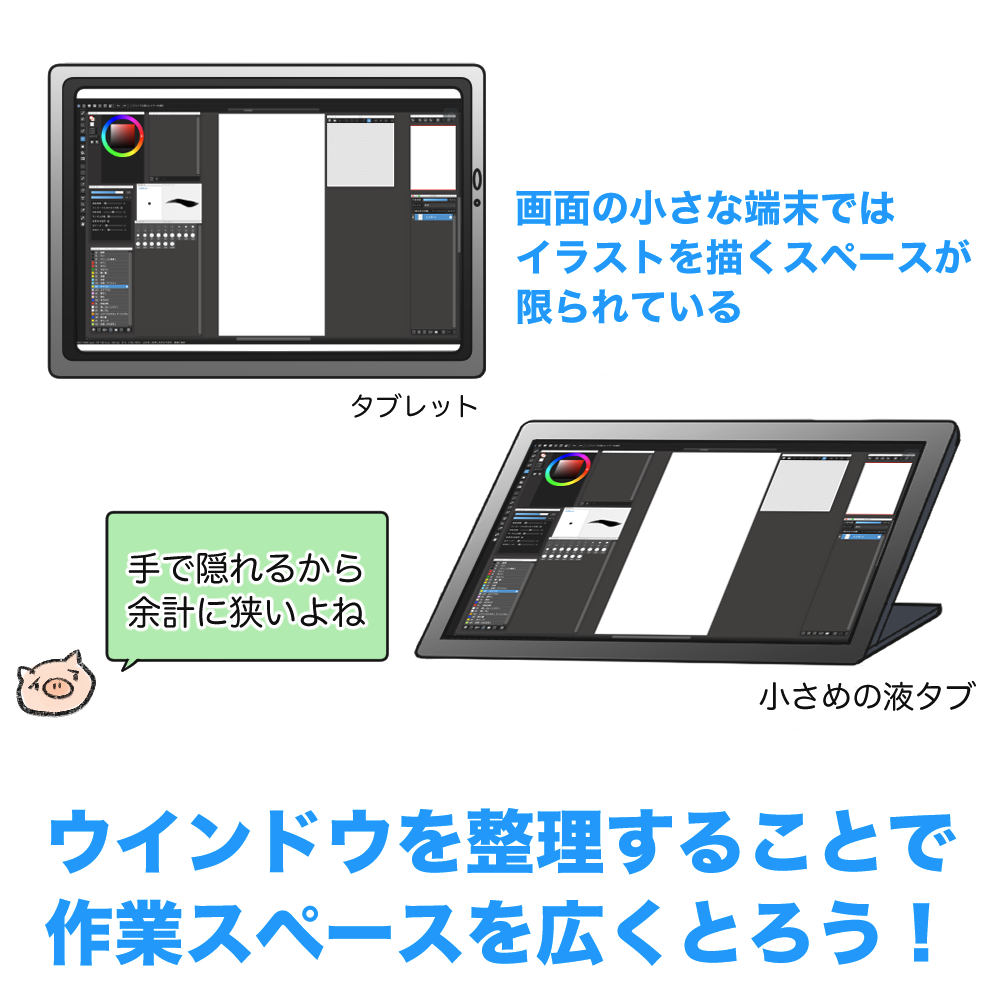
태블릿 등 정해진 작은 화면 속에서 그림 그리는 공간을 확보하는 건 중요합니다.
윈도우를 쓰기 편한 형태로 커스터마이즈해서 그림 그리기 편한 환경을 갖춰보세요!
※이 기사에서 해설하고 있는 윈도우 커스터마이즈는 PC나 PC용 OS가 들어간 태블릿에서 이용하실 수 있는 기능입니다.
Index
윈도우 구분
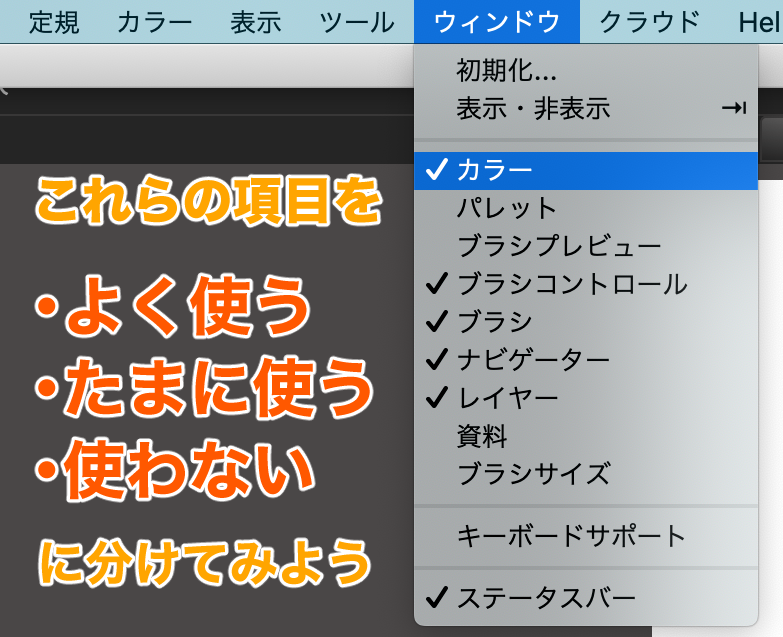
「메뉴」에서「윈도우」를 엽니다.
그러면 윈도우로 표시되는 항목 목록이 나옵니다.
이 안을 정리해서
- 자주 사용함
- 가끔 사용함
- 사용 안함
이 3가지로 구분합니다.
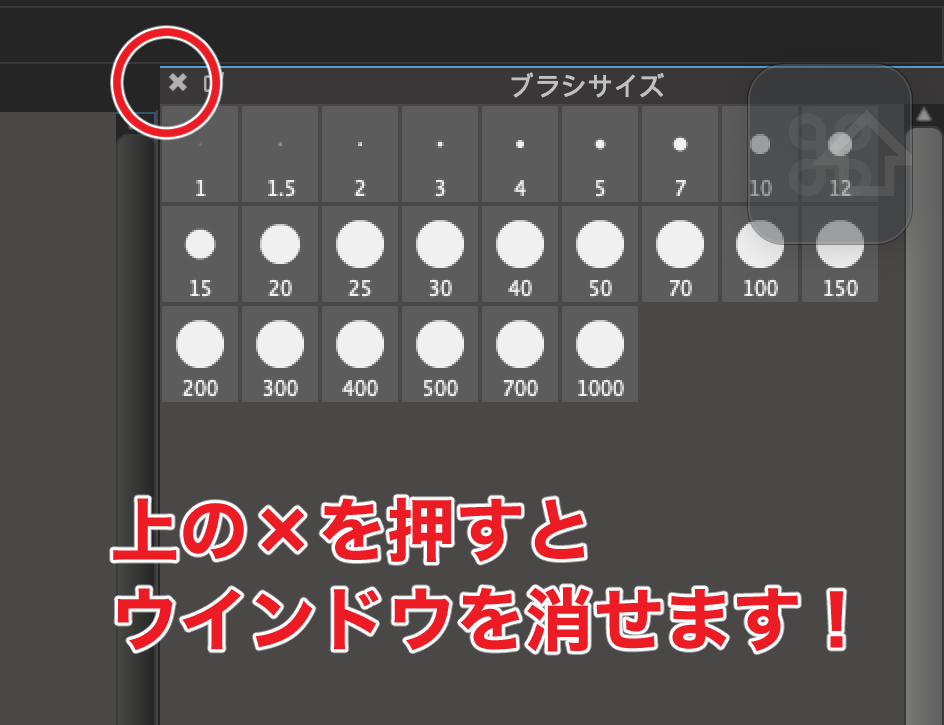
먼저 사용하지 않는 툴은 과감하게 지웁니다!
이번엔「브러시 사이즈」윈도우를 지웁니다.
윈도우「위에 있는 엑스표」를 누르면 윈도우를 닫을 수 있습니다.
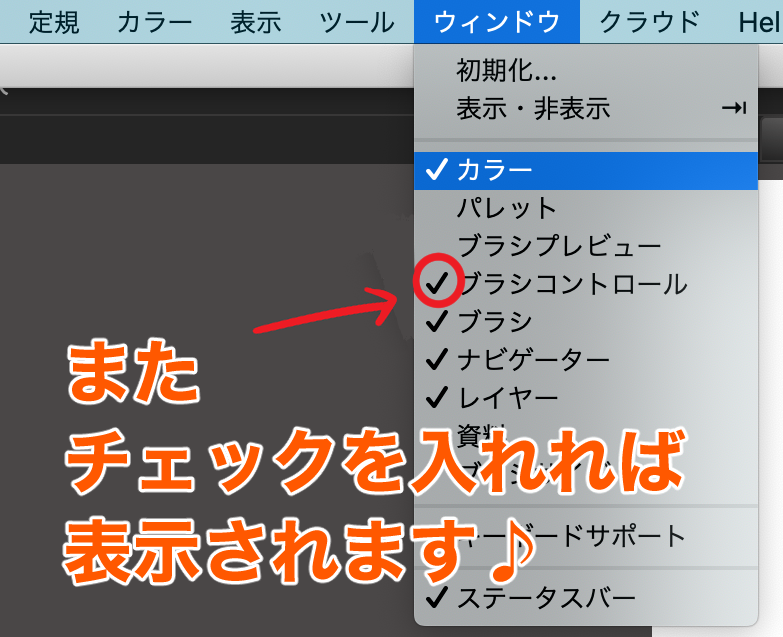
지웠다고 원래로 되돌아갈 수 없지 않으니까 안심하셔도 됩니다.
지우고 필요할 때 윈도우를 열어 체크표시 하면 다시 간단히 표시할 수 있습니다.
작업환경에 맞춰 윈도우를 표시한다
구분에 따라 필요한 윈도우만 남겼기 때문에 다음은 사용하기 편한 장소로 옮깁니다!
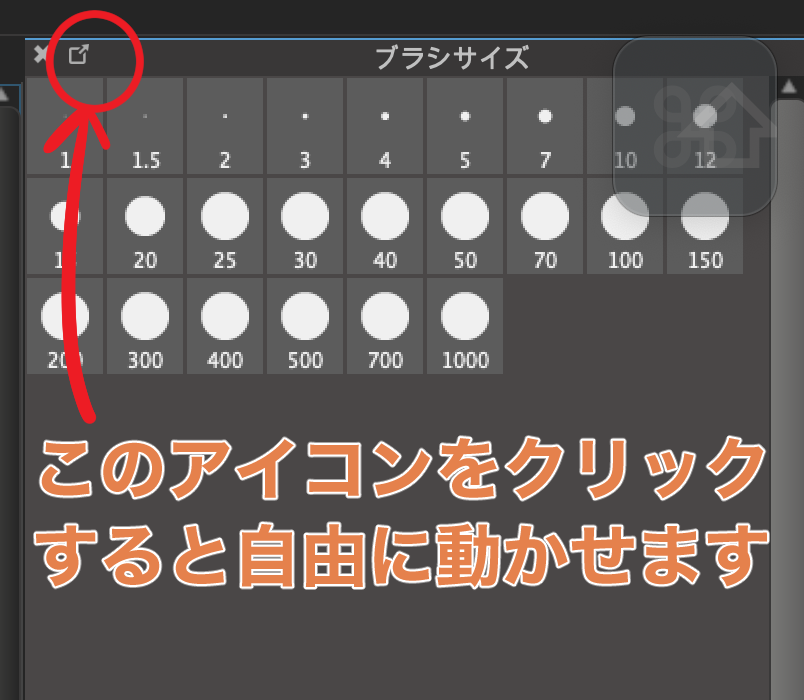
「윈도우 상부에 있는 아이콘을 누른다」또는「윈도우를 드래그」하면 원하는 곳으로 옮길 수 있습니다.
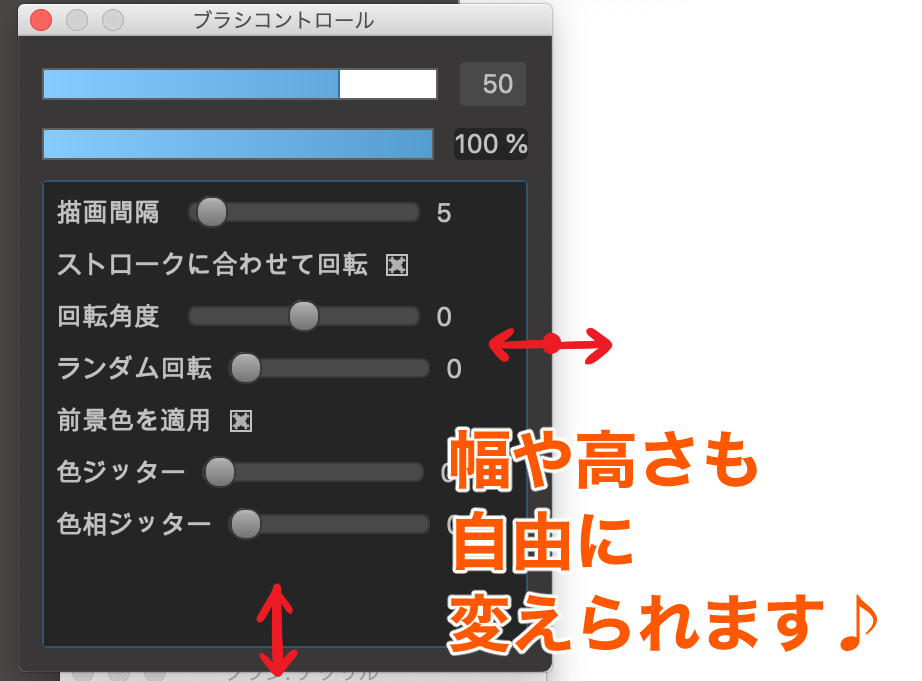
「윈도우 끝에 맞춰 드래그」하면 윈도우 폭과 높이도 바꿀 수 있습니다.
다양하게 시도해보고 편한 위치로 옮겨보세요!

태블릿이나 액정 태블릿을 사용하면「윈도우를 좌우 어디에 배치할지」가 굉장히 중요해집니다.
(저처럼 PC+판 태블릿을 사용하는 사람은 잘 못느낄 수도 있어요)
- 오른손 잡이이기 때문에 조작하기 쉽게 오른쪽에 윈도우를 배치하고 싶다
- 그리는 손으로 윈도우를 잘못 터치하지 않도록 방해되지 않는 곳에 윈도우를 배치하고 싶다
이건 완전히 취향 문제이기 때문에 시험해보고「본인에게 맞는 배치」를 찾아보세요.
또 복수의 단말을 연결해서 쓰는 경우, 단말을 넘나 들며 표시할 수도 있습니다.

예를 들면, 태블릿이나 액정 태블릿과 PC 모니터를 병용하는 경우.
「그림을 그리기 위해 윈도우를 태블릿」에 남겨두고「자료와 내비게이터를 PC 모니터」로 표시하는 등 자유롭게 커스터마이즈 할 수 있습니다.
(참고)저의 윈도우를 소개합니다
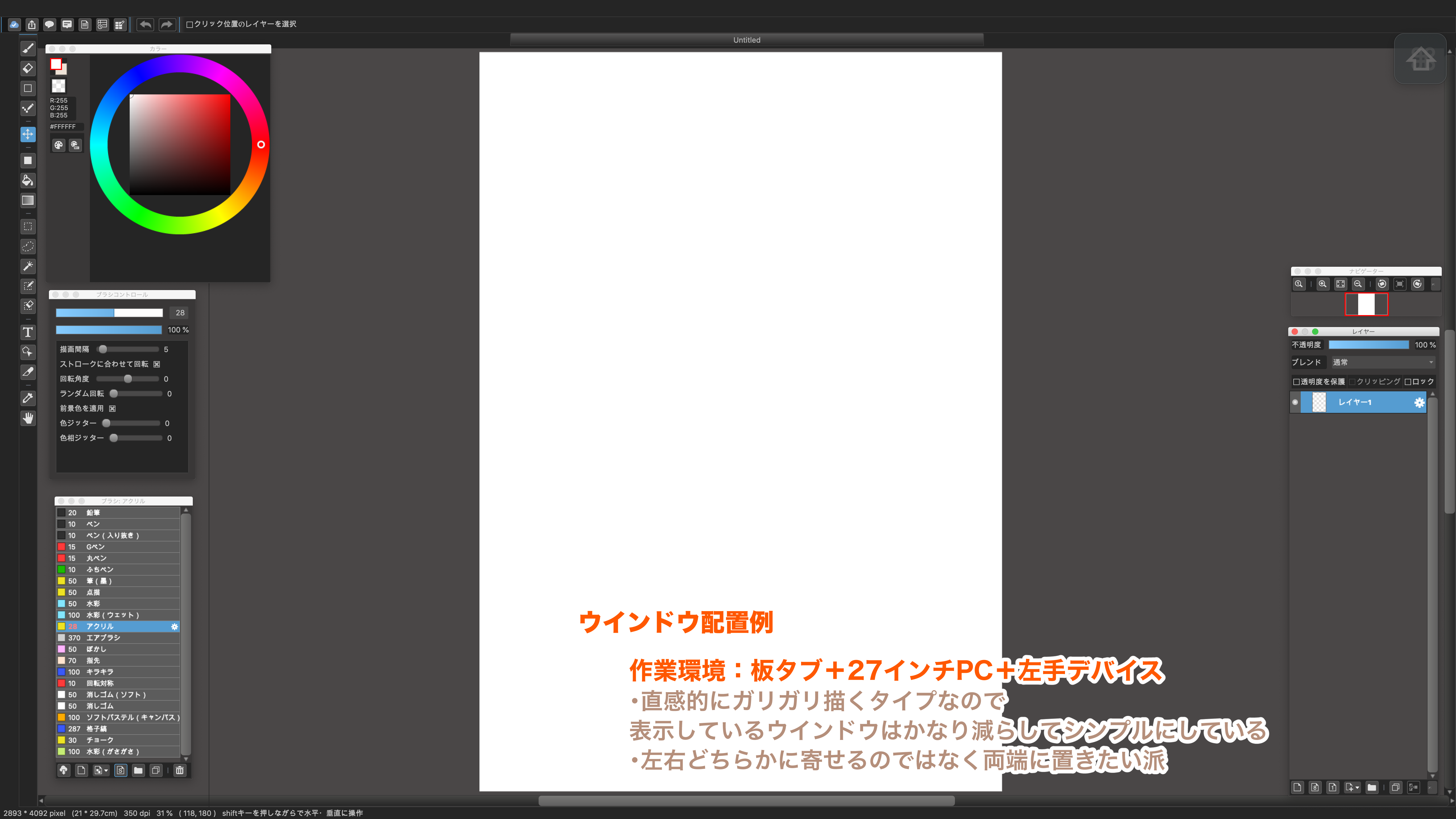
작업환경
- 판 태블릿
- 27인치 PC모니터
- 왼손 디바이스
ipad나 액정 태블릿을 사용하는 사람에 비해서「화면을 좁게」느끼지 않고 잘못 누르는 경우도 적습니다.
그래도 사용하지 않는 윈도우를 지우고 위치를 조정해 작업 효율은 확연하게 UP 했습니다.
제 경우, 그다지 많은 기능을 사용하지 않고 직감적으로 그리는 편이기 때문에 윈도우는 5가지로 심플합니다.
- 컬러
- 브러시 컨트롤
- 브러시
- 내비게이터
- 레이어
깊게 생각하는 것
- 각 윈도우 크기도 가능한 폭을 차지하지 않게 그림 그릴 공간을 크게 확보한다
- 컬러서클은 색을 고르기 쉽게 크게 배치
- 내비게이터는 확대나 회전 버튼만 보이면 되는 편이라 아래 미리보기 화면을 단축해서 숨긴다
정리:본인이 쓰기 쉬운 배치를 시도해보자
오늘은 윈도우 커스터마이즈에 대해 해설했습니다.
- 윈도우를 구분해 사용하지 않는 건 지운다
- 윈도우 배치를 사용하기 쉽게 정돈한다
- 작업환경에 맞게 윈도우를 표시한다
사람마다 사용하는 윈도우도 다르고 편한 배치가 있습니다.
여러분도 작업 화면을 편집하여 즐겁게 그림 그려보세요!
(글・그림/はらなおこ)
twitter:@nao_comic
\ We are accepting requests for articles on how to use /